首页 > 电脑教程
小编修复win7系统连接网络共享打印机重启后打印机脱机的的恢复教程
2021-10-31 11:10:16 电脑教程
今天教大家一招关于win7系统连接网络共享打印机重启后打印机脱机的解决方法,近日一些用户反映win7系统连接网络共享打印机重启后打印机脱机这样一个现象,当我们遇到win7系统连接网络共享打印机重启后打印机脱机这种情况该怎么办呢?我们可以1、首先点击win7系统下的“开始”-“控制面板”选项; 2、在弹出“控制面板”窗口中,将查看方式切换到:类别,然后点击“用户账户和家庭安全”链接下面跟随小编脚步看看win7系统连接网络共享打印机重启后打印机脱机详细的解决方法:
连接网络共享打印机重启后打印机脱机故障图:
3、然后在弹出“用户账户和家庭安全”窗口中,点击“凭证管理器”项;
4、在弹出“凭证管理器”窗口中,点击“添加WINDOWS凭证”;
5、然后在弹出界面中输入共享打印机的电脑(A)的网络路径,电脑登录用户名和密码,并点击“确定”按钮即可。
6、添加完凭证后,让我们回到“设备和打印机”管理界面去看一下刚才添加好凭证的打印机状态,点击“开始”-“设备和打印机”按钮,查看打印机状态,已为就绪状态,这样就可正常打印文档。
 上面就是windows7旗舰版64位系统连接网络共享打印机重启后打印机脱机怎么办的全部内容,如果你也遇到了这样的问题的话,就可以通过上面的方法进行操作吧,相信能够帮助大家解决这个问题的。
上面就是windows7旗舰版64位系统连接网络共享打印机重启后打印机脱机怎么办的全部内容,如果你也遇到了这样的问题的话,就可以通过上面的方法进行操作吧,相信能够帮助大家解决这个问题的。
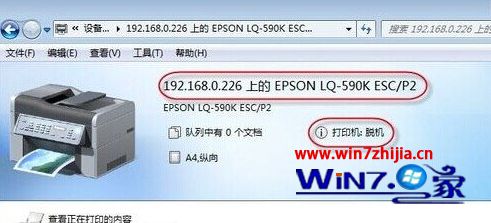
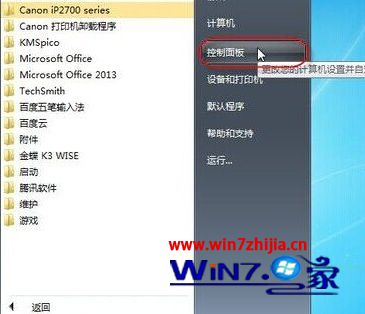
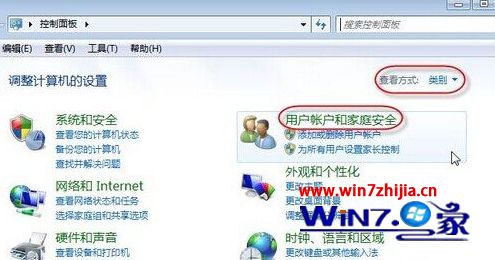
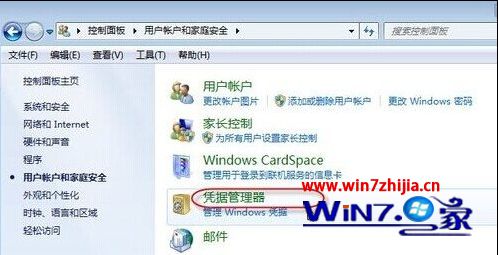
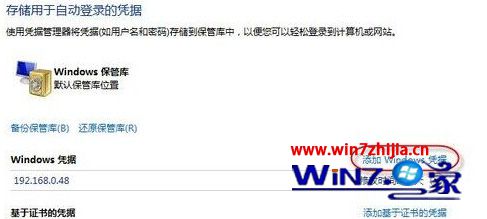
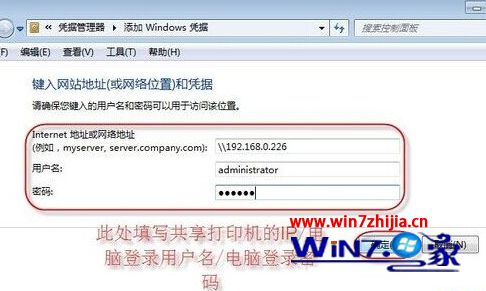
 上面就是windows7旗舰版64位系统连接网络共享打印机重启后打印机脱机怎么办的全部内容,如果你也遇到了这样的问题的话,就可以通过上面的方法进行操作吧,相信能够帮助大家解决这个问题的。
上面就是windows7旗舰版64位系统连接网络共享打印机重启后打印机脱机怎么办的全部内容,如果你也遇到了这样的问题的话,就可以通过上面的方法进行操作吧,相信能够帮助大家解决这个问题的。
上面就是关于win7系统连接网络共享打印机重启后打印机脱机的还有不会的朋友可以按照上面的步骤来解决,希望这个小小的经验能够帮助大家不再烦恼!
相关教程推荐
- 2021-10-15 win7能再还原到win10吗,win10变成win7怎么还原
- 2021-09-30 win7怎么调整屏幕亮度,win7怎么调整屏幕亮度电脑
- 2021-08-31 win7笔记本如何开热点,win7电脑热点怎么开
- 2021-08-04 360如何重装系统win7,360如何重装系统能将32改成
- 2021-10-28 win7未能显示安全选项,win7没有安全模式选项
- 2021-10-11 联想天逸5060装win7,联想天逸310装win7
- 2021-07-25 win7无法禁用触摸板,win7关闭触摸板没有禁用选项
- 2021-07-25 win7卡在欢迎界面转圈,win7欢迎界面一直转圈
- 2021-10-27 gta5一直在载入中win7,win7玩不了gta5
- 2021-09-16 win7一直卡在还原更改,win7一直卡在还原更改怎么
热门教程